Kameralar ve video kameralar genellikle büyük boyutlu AVI dosyaları oluşturur. Ayrıca indirilen filmlerin çoğu AVI formatında gelir. Birçoğu, bu videoları standart bir DVD oynatıcı aracılığıyla herhangi bir yüksek çözünürlüklü TV'de korumak ve keyfini çıkarmak için AVI dosyalarını DVD'lere yazar.
Yanan AVI'yi DVD'ye dönüştürme sadece yedeklemeyle ilgili değil; dijital videoları evrensel olarak uyumlu bir formata dönüştürmenin bir yoludur. Anılarınıza ve favori filmlerinize herhangi bir DVD oynatıcıdan kolayca erişebilmenizi sağlar. Bu yazı, AVI videolarını DVD'lere dönüştürmenize ve yazmanıza yardımcı olacaktır. Nasıl olduğunu bilmek ister misin? Daha fazlasını öğrenmek için kaydırmaya devam edin!
Bölüm 1. AVI'yi Ücretsiz Olarak DVD Formatına Dönüştürün
AVI dosyalarını MPG gibi DVD formatına dönüştürmek, videolarınızı DVD oynatıcılarda deneyimlemek için gereklidir. AVI dosyaları her zaman DVD oynatıcılarla uyumlu değildir. Bu nedenle güvenilir bir dönüştürücü platformuna ihtiyaç vardır. Bu dönüştürme sürecini gerçekleştiren, filigran içermeyen, ücretsiz bir AVI'den DVD'ye dönüştürücü AVAide Ücretsiz Video Dönüştürücü Çevrimiçi.
Dönüştürme işlemi sırasında video kalitesini kaybetme konusunda endişeleniyor musunuz? Bu platform yüksek kaliteli çıktıyı korur. Bunun yanı sıra video ve ses ayarlarını tercihlerinize uyacak şekilde değiştirebilirsiniz. Hiç kimse videoları dönüştürülürken saatlerce beklemek istemez. AVAide Free Video Converter Online, yüksek dönüştürme hızları sunar. DVD formatlı videolarınızı gereksiz gecikmeler olmadan deneyimlemenizi sağlar.
Aşama 1Web tarayıcınızı çalıştırın ve AVAide Free Video Converter Online web sitesini ziyaret edin.
Adım 2Tıkla Dosyalarınızı Ekleyin düğme. Bilgisayarınızdan AVI dosyasını seçmenizi sağlayacak bir pencere açılacaktır.
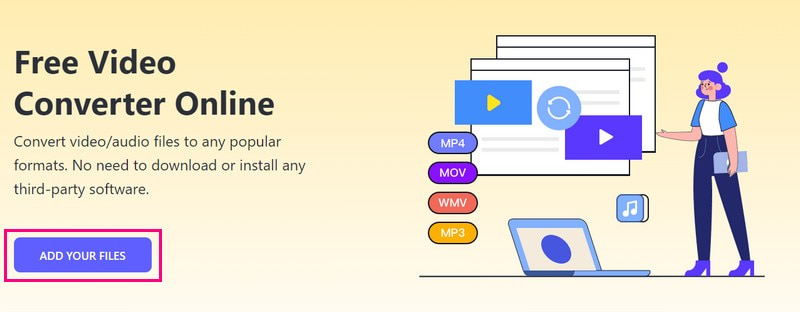
Aşama 3AVAide Free Video Converter Online seçtiğiniz dosyayı yükleyecektir. Bir göreceksin Biçim arayüzün alt orta kısmındaki bölüm. Lütfen seçin MPG, video dosyanızı dönüştürebileceğiniz bir DVD formatıdır.
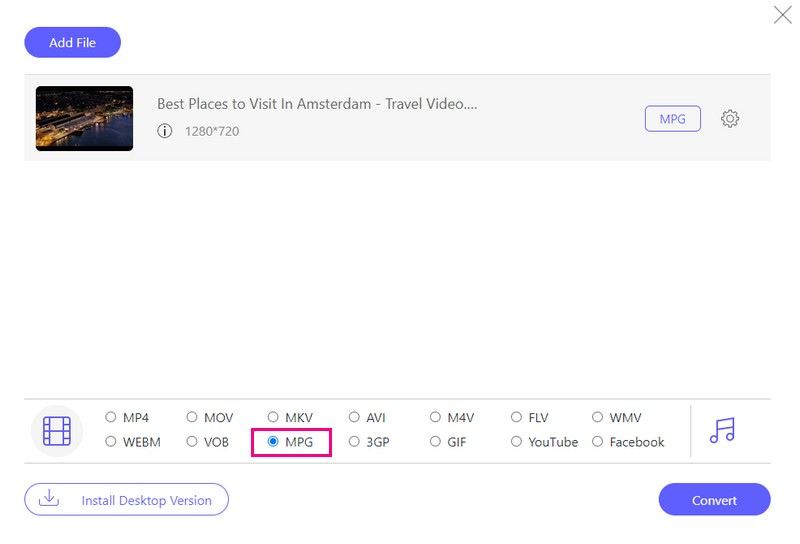
4. Adımİsteğe bağlı olarak video ve ses gibi çıkış ayarlarını yapılandırabilirsiniz. Bunu yapmak için Vites buton.
Tercih ettiğiniz Video Kodlayıcıyı, Kare Hızını, Çözünürlüğü ve Video Bit Hızını seçin. Video ayarları. Tercih ettiğiniz Ses Kodlayıcıyı, Örnekleme Hızını, Kanalı ve Bit Hızını seçebilirsiniz. Ses ayarları. Ayarları yapılandırdıktan sonra, tamam Değişiklikleri uygulamak için düğmesine basın.
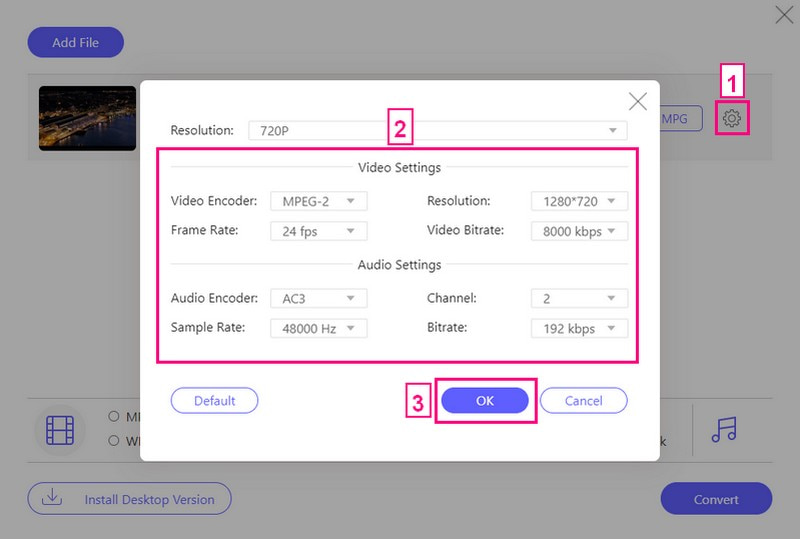
Adım 5I vur tamam Video dosyanızı DVD formatına dönüştürmeye hazır olduğunuzda düğmesine basın. Daha sonra masaüstü klasörünüz açılacaktır. Lütfen dönüştürülen dosyanızı yerleştirmek istediğiniz hedef klasörü seçin. Seçildikten sonra dönüştürülmüş çıktınızı almak için birkaç saniye bekleyin.
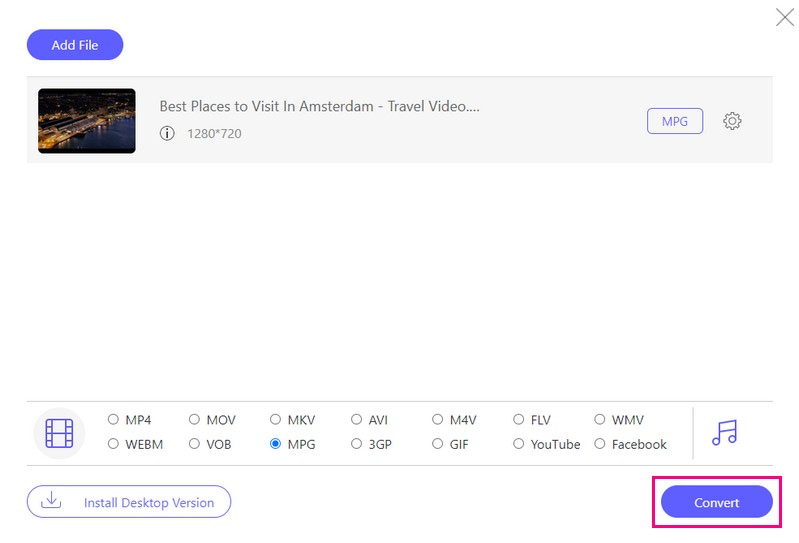
Bölüm 2. AVI DVD Diske Nasıl Yazılır
AVI videolarınızı daha erişilebilir ve geniş çapta oynatılabilir hale getirmeye istekli misiniz? AVI dosyalarını DVD formatına yazmak aradığınız çözüm olabilir. Seni tanıştırayım Tipard DVD Oluşturucu. AVI'yi ücretsiz ve ücretli sürümleriyle DVD'ye yazmanıza yardımcı olabilecek sağlam bir platformdur.
AVI videolarınızı DVD'ye yazmadan önce düzenleyebilirsiniz. Bu düzenleme işlevleri arasında kırpma, kırpma, filigran ekleme, birincil efekt uygulama vb. yer alır. Bunun yanı sıra çok sayıda menü şablonu sunar ve müzik eklemenizi, arka planı değiştirmenizi vb. sağlar. Çıktıyı tercihlerinize göre yapılandırmanıza ve profesyonel bir görünüm oluşturmanıza olanak tanır. Kolay gezinme için menü görünümlü. Etkileyici kısım? Tipard DVD Creator, yazma işlemi sırasında yüksek kaliteli çıktıyı korur.
Aşama 1Tipard DVD Creator'ı resmi web sitesinden indirerek başlayın. Başlamak için sağlanan kurulum talimatlarını izleyin ve programı çalıştırın.

ÜCRETSİZ DENE Windows 7 veya üstü için
 Güvenli indirme
Güvenli indirme
ÜCRETSİZ DENE Mac OS X 10.12 veya üstü için
 Güvenli indirme
Güvenli indirmeAdım 2Seçme DVD Disk Disk türünüz olarak. Ardından, Medya Dosyaları Ekle AVI dosyalarınızı içe aktarmak için düğmesine basın. DVD'ye yazmak için bir veya daha fazla AVI dosyası seçebilirsiniz.
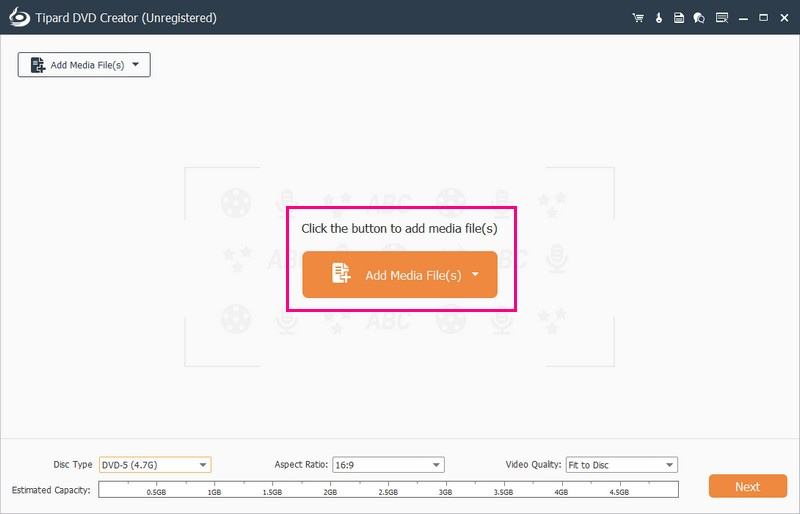
Aşama 3Video dosyanız içe aktarıldığında, düzenleme işlevlerine erişmek için yanına bir onay işareti koyun. Şuraya gidin: Elektrikli El Aletleri, platformun içeriğini burada bulacaksınız Video Araçları ve Bölüm Araçları.
Altında Video Araçlarıçıktı görünümünüzü iyileştirmek için Video Düzenleme, Ses Düzenleme, Altyazı Düzenleme ve Klip'i kullanabilirsiniz. Bölümü Birleştir, Birleşmeyi İptal Et, Bölümü Böl, Bölmeyi İptal Et ve Küçük Resim Ayarlarını aşağıda kullanabilirsiniz. Bölüm Araçları.
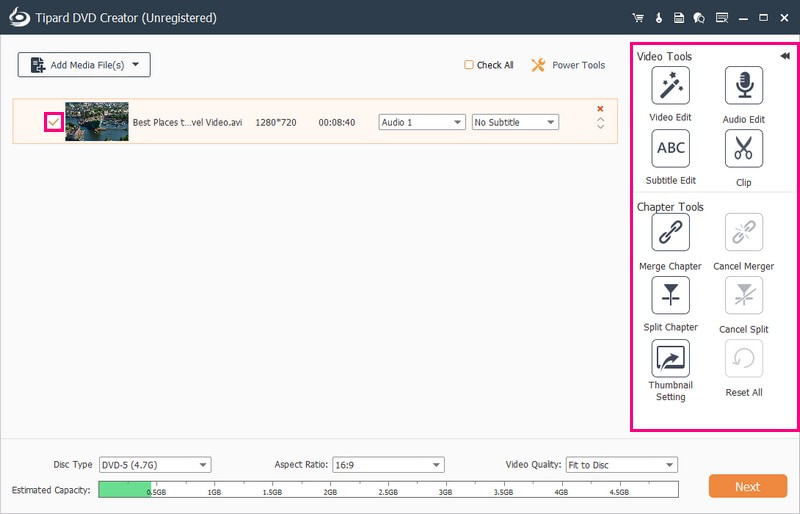
4. AdımŞuraya gidin: Disk Tipi ve ihtiyacınıza göre DVD-5, DVD-9, BD-25 veya BD-50'yi seçin. Şuraya taşı: En Boy Oranı ve 16:9 veya 4:3'ü seçin. Sonra tercih ettiğinizi seçin Video kalitesiDiske Sığdır, Düşük, Orta veya Yüksek seçeneklerinden birini seçebilirsiniz. Devam etmek için Sonraki buton.
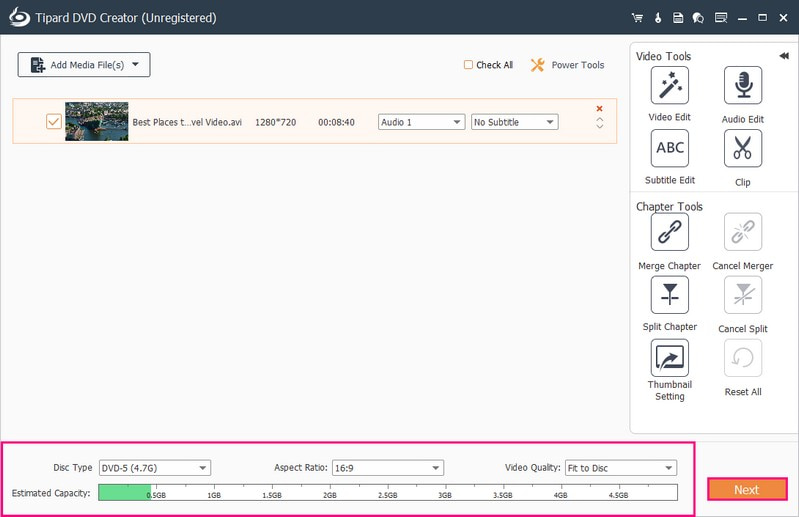
Adım 5Artık şuraya yönlendiriliyorsunuz: Menü bölüm. Çıktınızın görünümünü özelleştirebileceğiniz yerdir.
Başvurmak istediğiniz birini aşağıdan seçebilirsiniz. Menü Şablonu. Sağladığı şablonlar arasından seçim yapabilirsiniz. Bunlar Tatiller, Aile, Düğünler, Seyahat vb.'dir. Ayrıca, Metin kutucuklara çift tıklayarak.
Ayrıca Fon Müziği Ekle, Arka Planı Değiştir ve Açılış Filmi Ekle seçeneklerini de etkinleştirebilirsiniz. Bunu yapmak için bu seçeneklerin yanına bir onay işareti koyun.
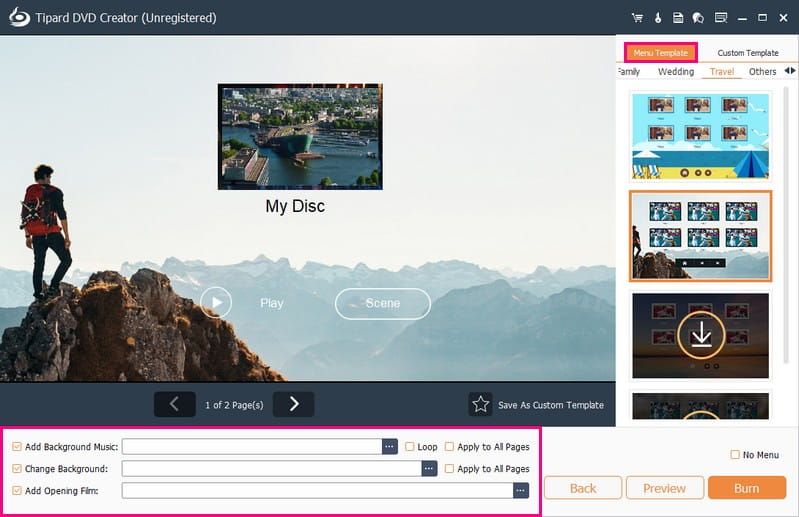
6. AdımHer şeyin istediğiniz gibi görünmesini sağlamak için DVD projenizi önizleyin. İçeriği oynatın ve hataları veya sorunları kontrol etmek için menüde gezinin.
Masaüstünüzün DVD yazıcısına boş bir DVD yerleştirin. DVD yazıcınızla uyumlu olduğundan emin olun. Memnun kaldıktan sonra tıklayın Yakmak düğme. Daha sonra tuşuna basın Başlangıç AVI'den DVD'ye yazma işlemini başlatmak için düğmeyi kullanın.
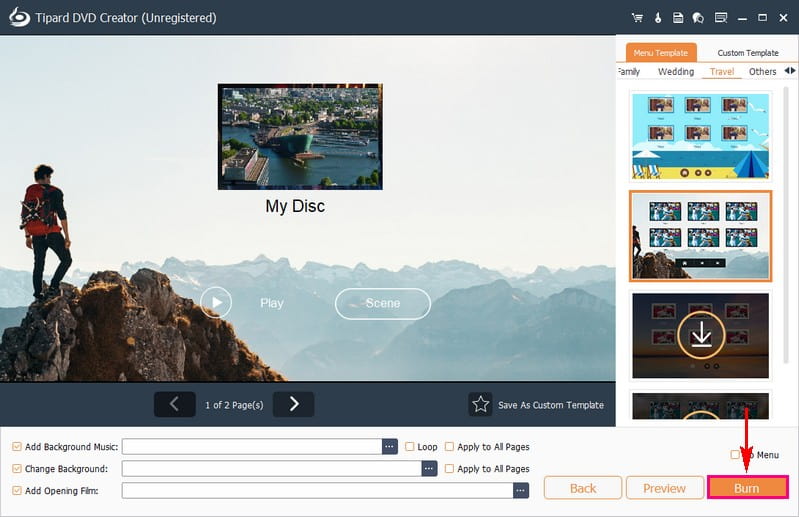
Bölüm 3. AVI'yi DVD'ye Yazma hakkında SSS
AVI Formatı Nedir?
Audio Video Interleave'in kısaltması olan AVI, yüksek kaliteli, daha az sıkıştırılmış dosyalar içeren bir kapta saklanan klasik bir video formatıdır. DivX veya XviD gibi farklı codec bileşenlerini kullanarak ses ve videoyu multimedya kapsayıcı formatında kaydeder.
DVD oynatıcılar AVI videolarını oynatabilir mi?
Ne yazık ki çoğu normal DVD oynatıcı AVI dosyalarını oynatamaz. Bunun yerine genellikle MPEG-2, MPEG-1 ve MPEG-4 gibi formatlarla çalışırlar.
AVI ve DVD formatı arasındaki fark nedir?
AVI dosyaları, DVD video formatlarından daha iyi kalite sunar ve videoların kendisini temel alır. Özellikle yüksek çözünürlüklü videolar için daha fazla depolama alanı kaplarken, DVD'ler daha az depolama alanı tüketir. AVI dosyaları medya oynatıcılarda oynatılabilirken, DVD'lerin oynatma amacıyla diski okuyabilmesi için bir DVD oynatıcıya ihtiyacı vardır. AVI dosyaları, kullanışlı video depolama, paylaşma ve düzenleme için mükemmeldir. Öte yandan DVD'ler uzun süreli video toplamaya daha uygundur.
AVI'yi DVD'ye yazmak video kalitesini etkiler mi?
Kalite iyi kalır ancak programa ve ayarlara bağlı olarak biraz değişebilir. Daha iyi sonuçlar için daha kaliteli ayarları seçmek en doğrusu olacaktır.
AVI dosyalarını DVD'ye yazmadan önce düzenleyebilir miyim?
Kesinlikle! Birçok DVD yazma programı, yazmadan önce temel düzenlemeyi mümkün kılar. Bunu başarmanıza yardımcı olabilecek güvenilir bir DBD yazma programı Tipard DVD Creator'dır.
AVI'nizi DVD formatına dönüştürmek, kolay paylaşıma ve uygun depolamaya olanak tanır. Sorunsuz bir çevrimiçi dönüştürme çözümü için AVAide Free Video Converter Online'ı düşünün. Üstelik Tipard DVD Creator, kesintisiz bir AVI'den DVD'ye yazma deneyimi için özelleştirilebilir seçeneklerle sezgisel bir arayüz sağlar. Aslında en iyisi bu AVI'den DVD yazıcıya Alabilirsin. Videolarınızın keyfini daha geniş bir cihaz yelpazesinde çıkarmaya başlayın!
DVD filmlerini çeşitli video ve ses formatlarının yanı sıra popüler cihazlara kopyalayın.




